MicrosoftTeamsは時々 ステータスの更新に失敗する 代わりに「ステータス不明“. これは、ビデオ会議やチャットに積極的に参加している場合でも発生する可能性があります。 あなたの雇用主があなたのステータスに依存している場合 空き状況を確認してください、このステータスの問題が問題になる可能性があります。 このガイドでは、Teamsがあなたのステータスが不明であると言うことがある理由と、この問題を修正する方法について説明します。
修正:チームが「ステータス不明」を表示している
アカウントからサインアウトする
この問題の原因が一時的なランダムな不具合である場合は、アカウントからログアウトすることで修正できるはずです。 次回ログインしたときに、デバイスはMicrosoftのサーバーに再接続します。
- すべてのMicrosoftアプリを終了し、Teamsからログアウトします。 アプリを閉じます。
- 次に、に移動します www.account.microsoft.com、MSアカウントを選択し、 サインアウト ボタン。
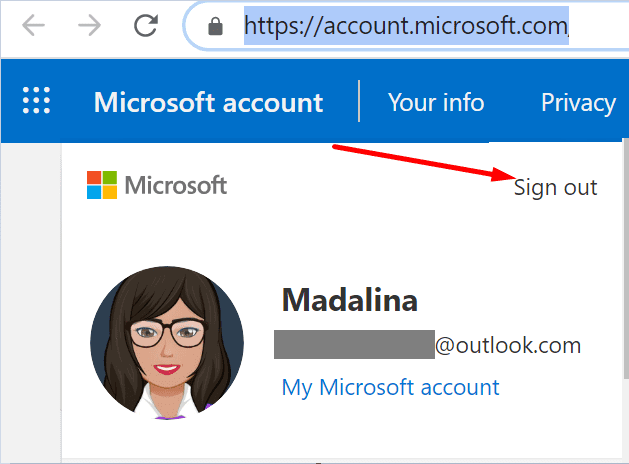
- 1分待ってから、再度ログインします。
- Microsoft Teamsを再度起動し、ステータスの問題がなくなったかどうかを確認します。
または、Office 365ページに移動し、アカウントプロファイルに移動して、[どこでもサインアウト" リンク。 このアクションにより、すべてのデバイスからログアウトします。
Web上のチームを使用する
他のユーザーは、WebバージョンのTeamsにログインすることで、この問題を回避することができました。 ステータスが不明な場合は、ブラウザから変更してみてください。 一方、他のユーザーのステータスが不明として表示されている場合は、Teams forWebが正しいステータスを表示しているかどうかを確認してください。
ネットワーク接続を確認してください
ネットワーク接続がこの問題の原因である可能性があります。 モバイルホットスポットまたはケーブル接続を使用して、チームのステータスを更新できるかどうかを確認します。 さらに、接続を使用して他のすべてのデバイスを切断します。
問題が解決しない場合は、ルーターのプラグを抜き、2分待ってから、電源ケーブルを再度差し込み、再試行してください。 ルーターのファームウェアも更新することを忘れないでください。
OSとOfficeのバージョンを更新する
次にリストにあるのは、コンピューターまたはモバイルデバイスに最新のOSアップデートをインストールすることです。 Windows 10を実行している場合は、 設定、 選択する システムアップデート、 クリック Windows Update 更新を確認します。

Officeも使用している場合は、新しいOfficeバージョンが利用可能かどうかを確認し、デバイスにインストールしてください。 すべてのアップデートをインストールした後、デバイスを再起動することを忘れないでください。
Officeアプリを起動し、に移動します ファイル、 選択する アカウント、次にをクリックします 更新オプション. ドロップダウンメニューを使用して、 今すぐアップデート.

Teamsを再インストールします
多くのユーザーがアプリを再インストールすることでこの問題を解決しました。 だから、に行く コントロールパネル、 クリック プログラムをアンインストールする、および[チーム]を選択します。 ヒット アンインストール ボタンを押して、コンピュータを再起動します。

その後、チームの新しいコピーをダウンロードして、ステータスの問題が続くかどうかを確認します。 このようにして、最新のアプリバージョンをインストールしたことを確認できます。 モバイル版のTeamsも使用している場合は、すべてのデバイスでアプリを更新してください。
結論
Microsoft Teamsのステータスが不明な場合は、OS、Teamsデスクトップアプリ、Officeバージョンなど、すべてが最新であることを確認してください。 次に、ルーターの電源を入れ直し、Web上のTeamsを使用します。 この問題をトラブルシューティングする他の方法を見つけましたか? 以下のコメントでお知らせください。